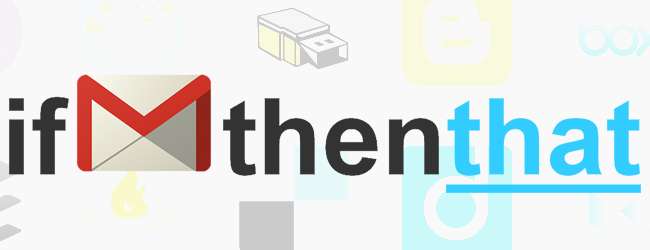
Als het erom gaat dingen snel gedaan te krijgen, is automatisering de naam van het spel. We hebben eerder naar IFTTT gekeken , en een nieuwe reeks updates heeft een aantal opties geïntroduceerd die kunnen worden gebruikt om automatisch dingen te doen met bestanden die naar uw Gmail-adres worden verzonden.
Waar kan dit voor worden gebruikt? Welnu, het meest voor de hand liggende uitgangspunt is om eenvoudig een back-up te maken van alle bestanden die u via e-mail ontvangt. Dit is handig als u merkt dat u vaak de maximale grootte van uw inbox bereikt, omdat u hiermee e-mails kunt verwijderen zonder dat u zich zorgen hoeft te maken dat u de bijbehorende bestanden kwijtraakt.
Begin met een bezoek aan het IFTTT website en log vervolgens in op een bestaand account of maak een nieuw account.
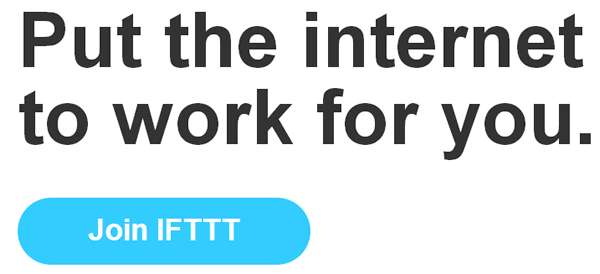
Klik op de link Maken helemaal bovenaan de pagina, gevolgd door ‘dit’. Selecteer Gmail in de lijst met beschikbare triggerkanalen. Aangezien ik IFTTT al heb gebruikt om verschillende aspecten van mijn Google-activiteit te automatiseren, zijn mijn accounts al gekoppeld; misschien vindt u dat u dit moet doen.
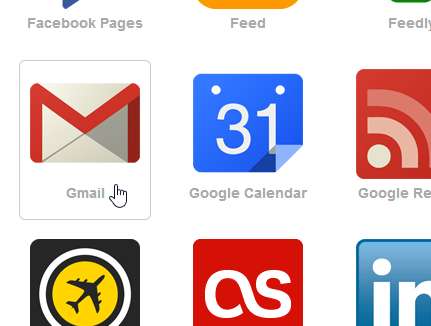
Net als bij andere IFTTT-kanalen, zijn er verschillende Gmail-triggers. Omdat we geïnteresseerd zijn in het werken met bijlagen, klikt u op het vak ‘Elke nieuwe bijlage’.
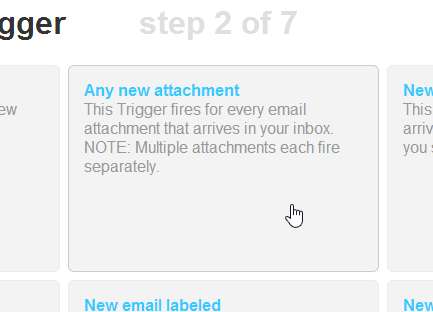
Klik op Trigger maken gevolgd door de link That. U kunt vervolgens kiezen wat u wilt dat er gebeurt als u een e-mail ontvangt met een bijlage.
Er zijn hier veel mogelijkheden, maar voor de doeleinden van dit artikel zijn we geïnteresseerd in het maken van een back-up van de ontvangen bestanden. Bijlagen kunnen automatisch naar een aantal cloudopslagservices worden verzonden; Ik kies ervoor Dropbox te gebruiken om al mijn bijlagen op te slaan.
Nadat je de Dropbox-optie hebt geselecteerd, klik je op ‘Bestand van URL toevoegen’.
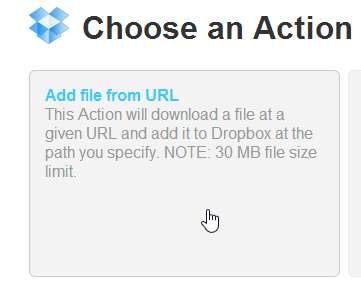
Als er een back-up van e-mailbijlagen wordt gemaakt, is het een goed idee om ervoor te zorgen dat ze een logische naam krijgen. Klik op de knop + in het gedeelte ‘Bestandsnaam’ en gebruik het vervolgkeuzemenu om te kiezen hoe bestanden een naam moeten krijgen.
Het is mogelijk om verschillende componenten te gebruiken om een betekenisvolle naam op te bouwen, zoals de naam van het bestand samen met de onderwerpregel van de e-mail, of de naam van de afzender.
U kunt een vergelijkbare methode gebruiken om te kiezen waar bestanden moeten worden opgeslagen. Je kunt het pad van een Dropbox-map invoeren of er een laten maken op basis van van wie het bestand afkomstig is, de datum waarop het is ontvangen en verschillende andere elementen.
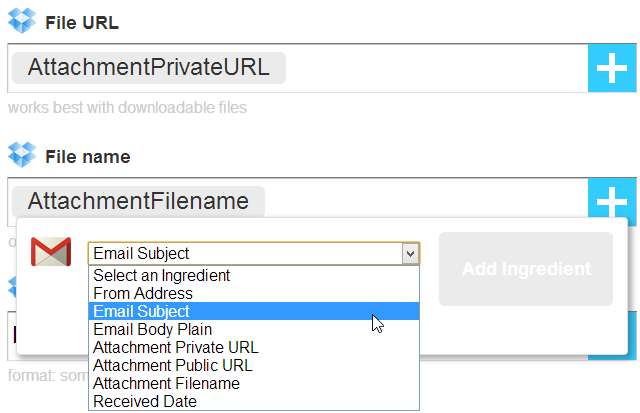
Als u klaar bent, klikt u op Actie maken, voert u een beschrijving in voor uw zojuist gemaakte recept en klikt u op Recept maken
Natuurlijk is hier ruimte voor veel flexibiliteit, inclusief het maken van back-ups van bestanden naar verschillende services, maar het proces van het maken van een back-up van bijlagen zou op zichzelf als een trigger kunnen worden gebruikt. U kunt bijvoorbeeld IFTTT uw Dropbox-account laten controleren en afbeeldingsbestanden naar Flickr laten uploaden.
Deel hieronder uw ideeën en ervaringen.







